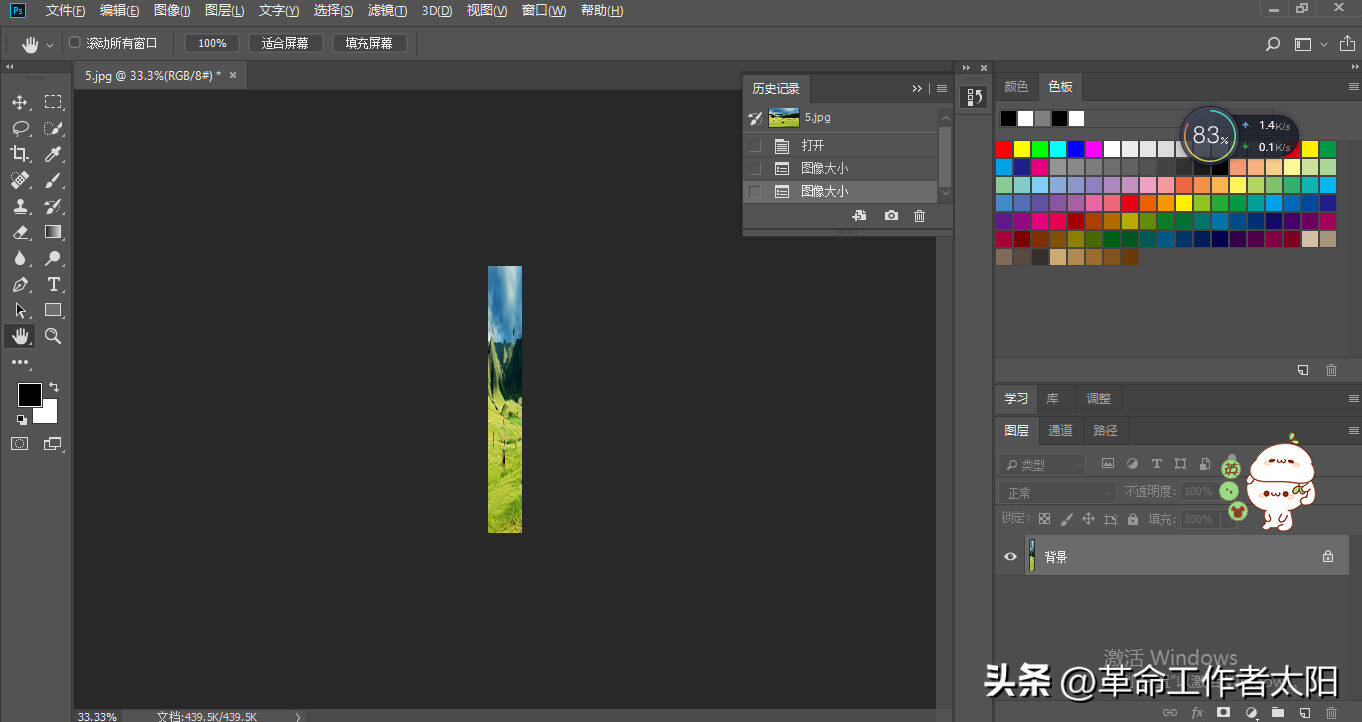要想调整图像尺寸,可以使用“图像大小”命令来完成。选择需要调整尺寸 的图像文件,执行“图像>图像大小命令,打开“图像大小”窗口。
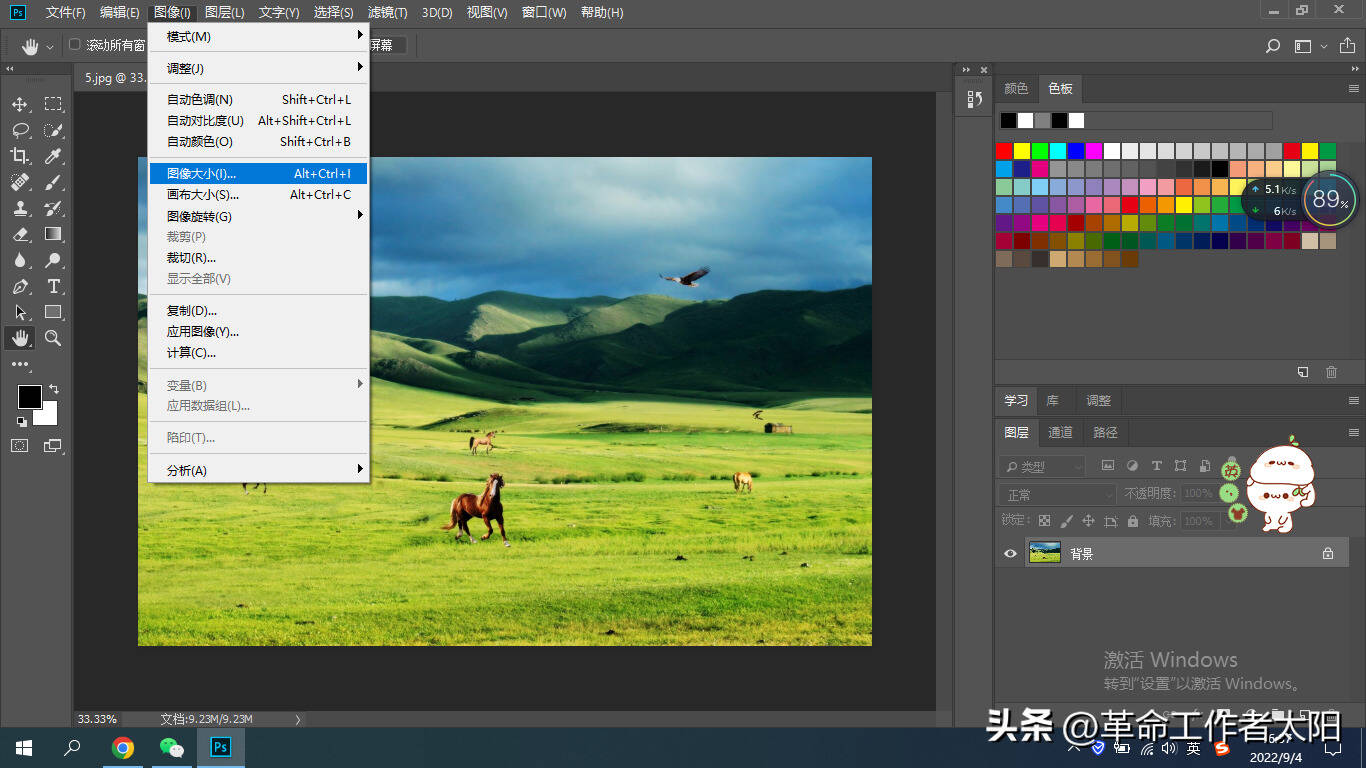
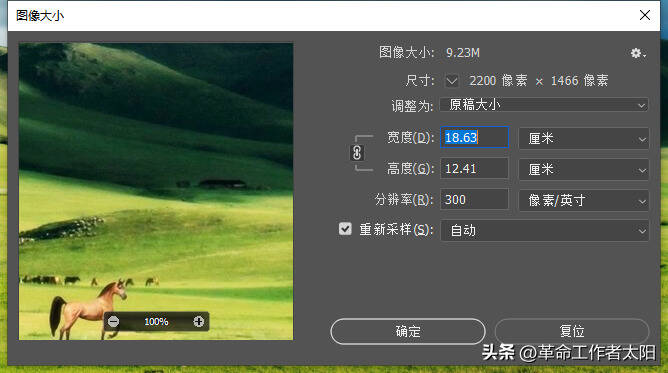
尺寸:显示当前文档的尺寸。单击右侧的按钮,在弹出的下拉菜单中可以选择尺寸单位。
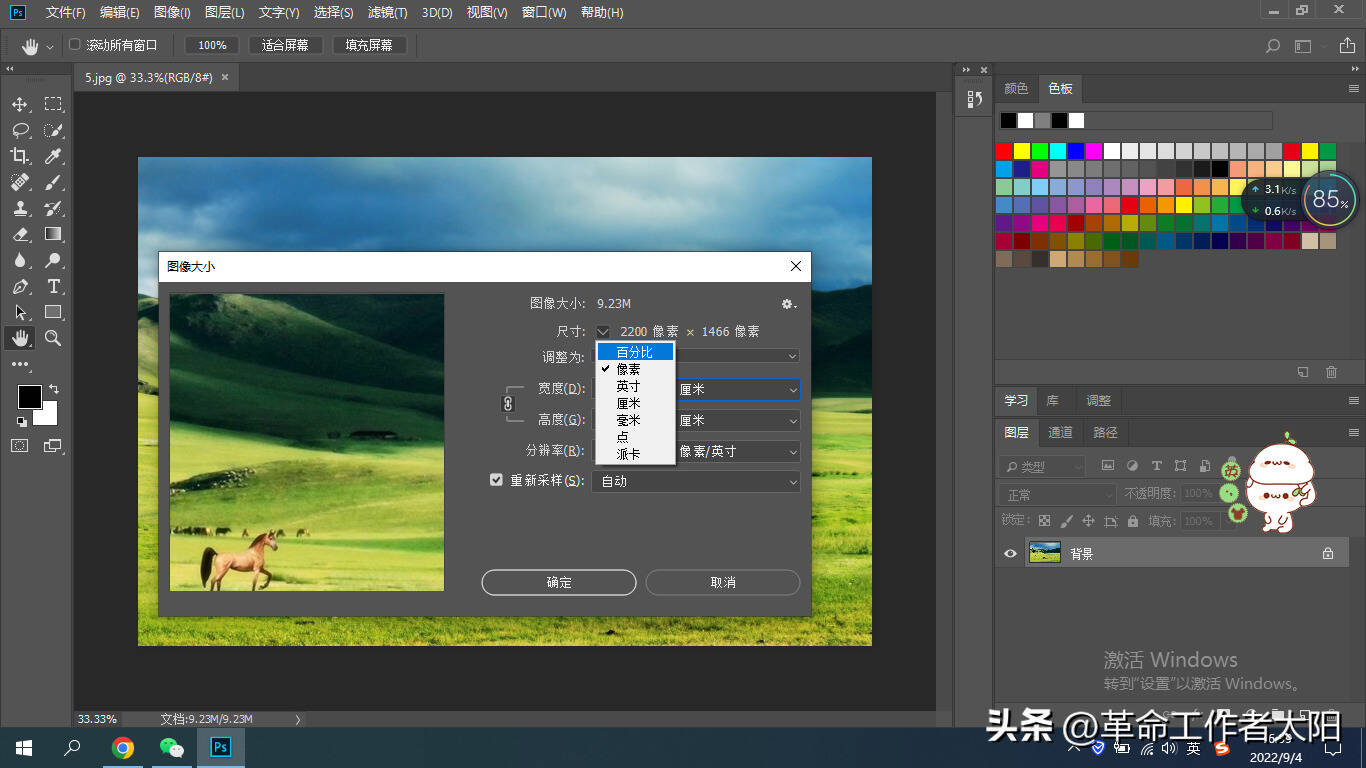
调整为:在该下拉列表框中可以选择多种常用的预图像大小。例如,想要将图像制作为适合A4大小纸张,则可以在该下拉列表框中选择“A4 210x29毫米
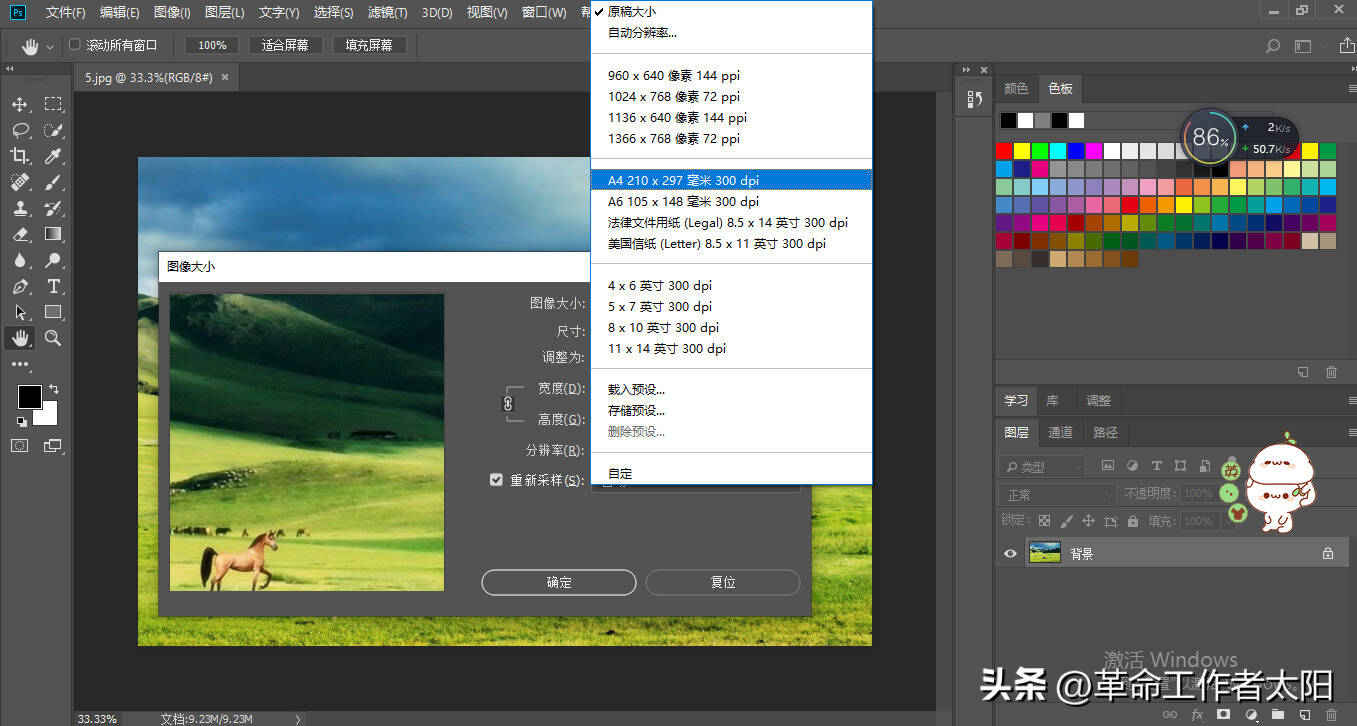
宽度/高度:在文本框中输入数值,即可设置图像的宽度或高度。输入数值之前,需要在右侧的单位下拉列表框中选择合适的单位,其中包括“像素、英寸、厘米”等。
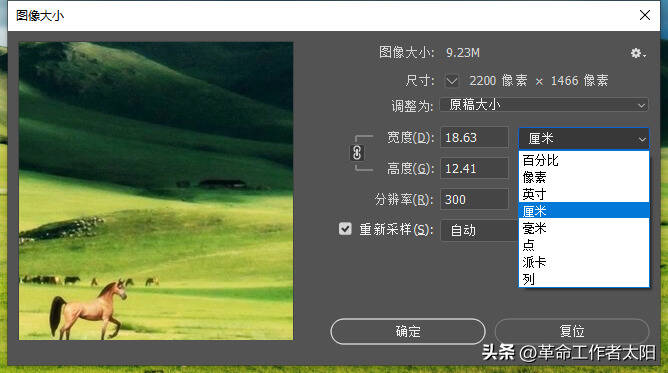
启用“约束长宽比”按钮时,对图像大小进行调整后,图片还会保持之前的长宽比。未启用时,可以分别调整宽度和高度的数值
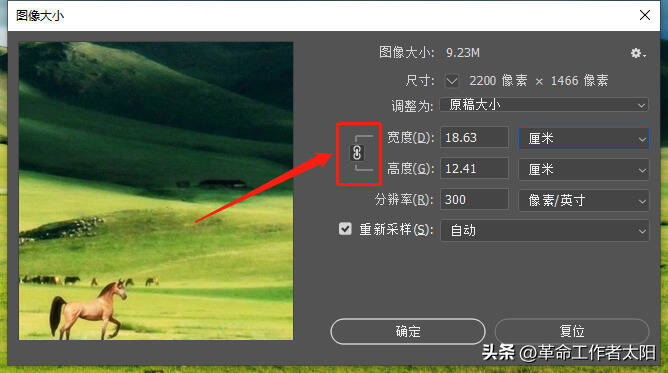
分辨率:用于设置分辨率大小。
重新采样:在该下拉列表框中可以选择重新采样的方式。
缩放样式:单击窗口右上角的按钮,在弹出的快捷菜单中选择“缩放样式”命令,此后,对图像大小进行调整时,其原有的样式会按照比例
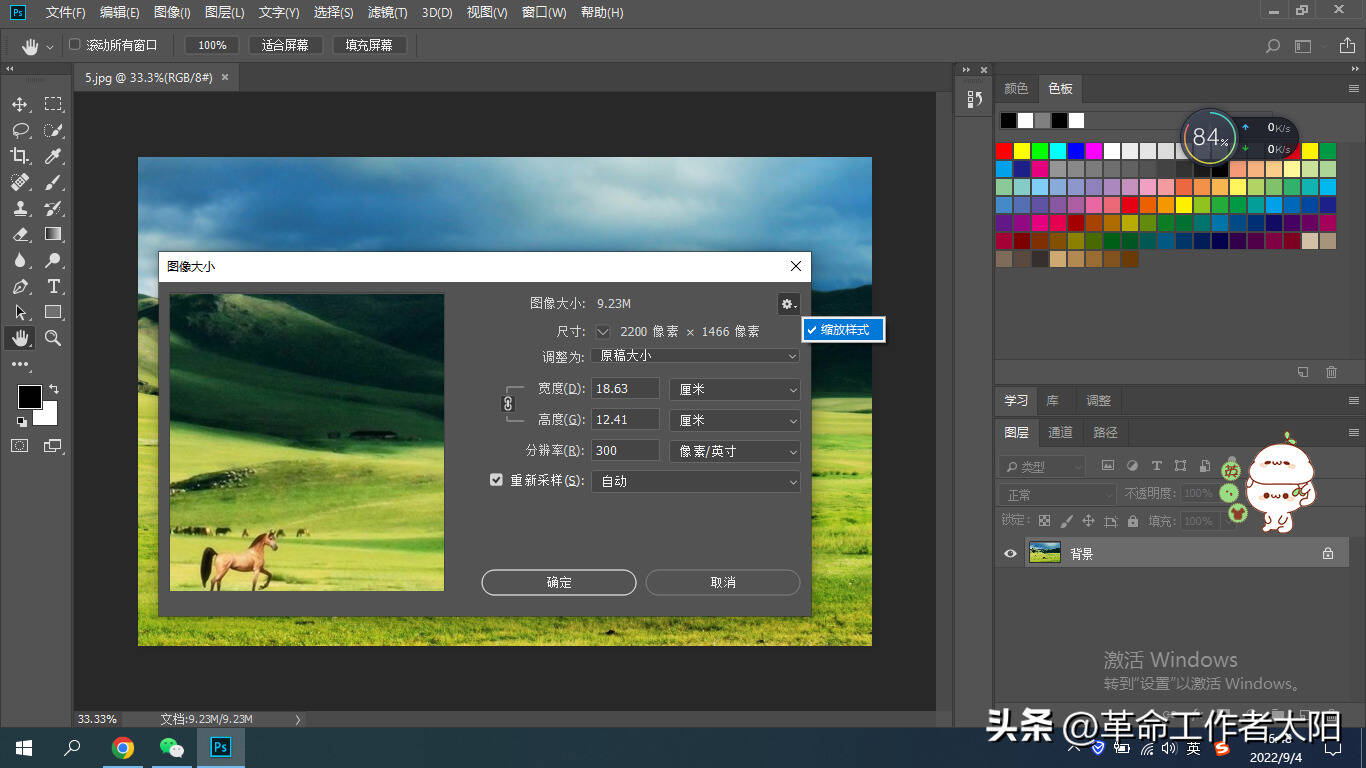
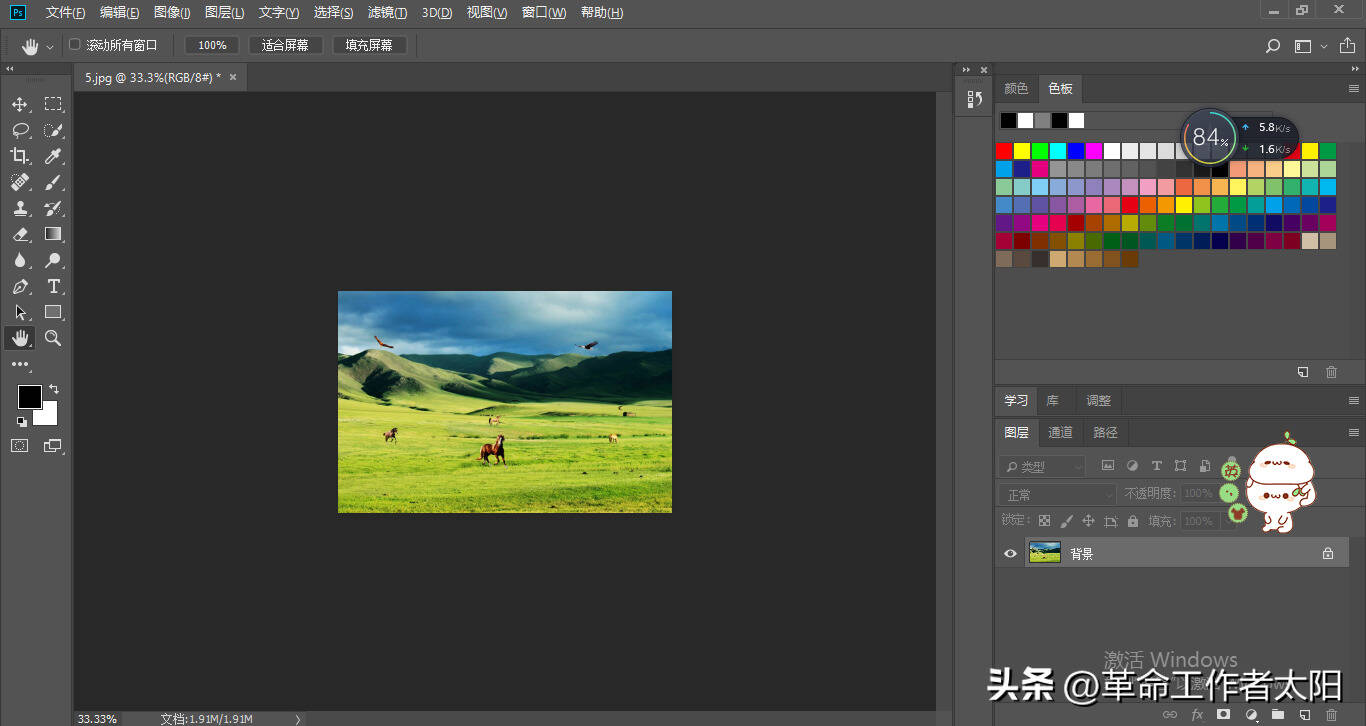
调整图像大小时,首先要设置好正确的单位,接着在“宽度”和“高度”文本框中输入数值。默认情况下启用“约束长宽比”命令,修改“宽度”数值或“高度”数值时,另一个数值也会随之发生变化。该按钮适用于需要将图像尺寸限定在某个特定范围内的情况。例如,例如,作品要求尺寸最大边长不超过1000像素,首先设置单位由像素,然后将宽度,也就是最长的边数值改为1000像素,高度数值也会随之变化,最后单击确定
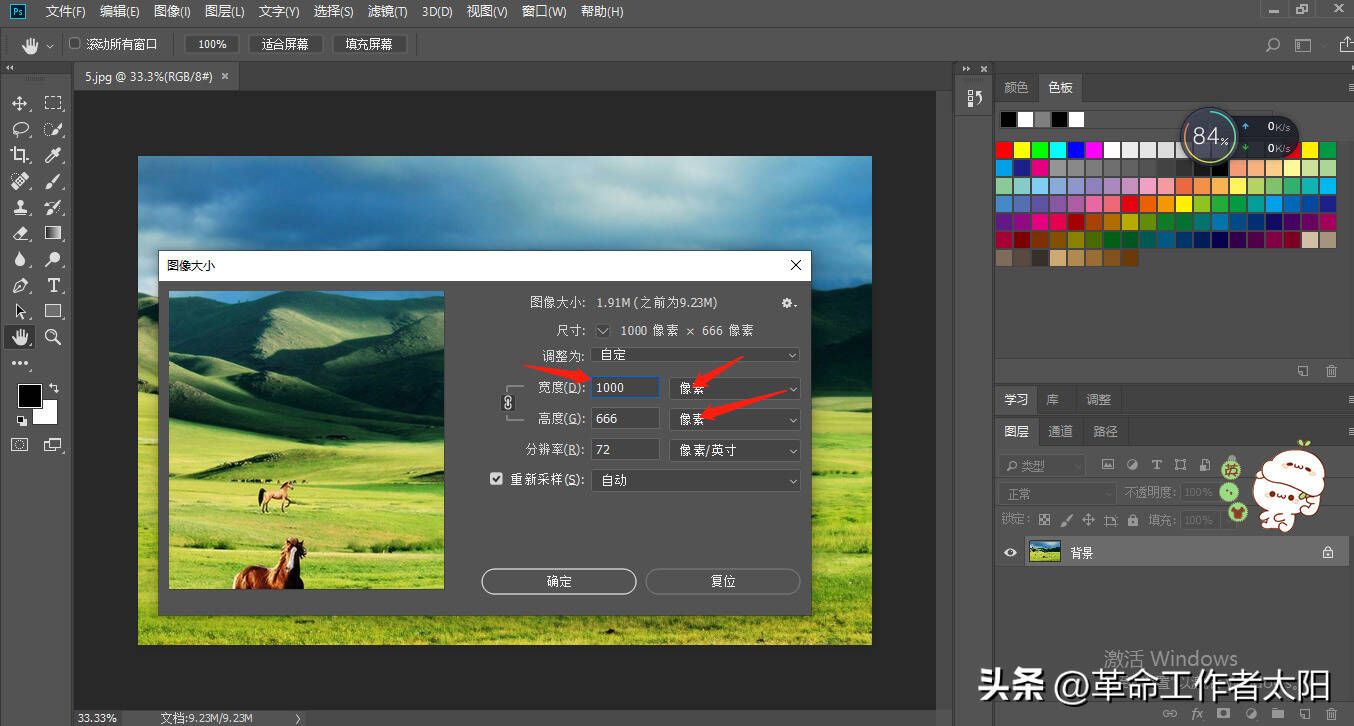
如果要输入的长宽比与现有图像的长宽比不同,则需要单击链接(小锁链)按钮,使之处于未启用的状态,此时可以分别调整宽度和高度的数值。但修改了数值之后,可能会出现造成图像比例错误的情况,一般我们选择约束长宽比。